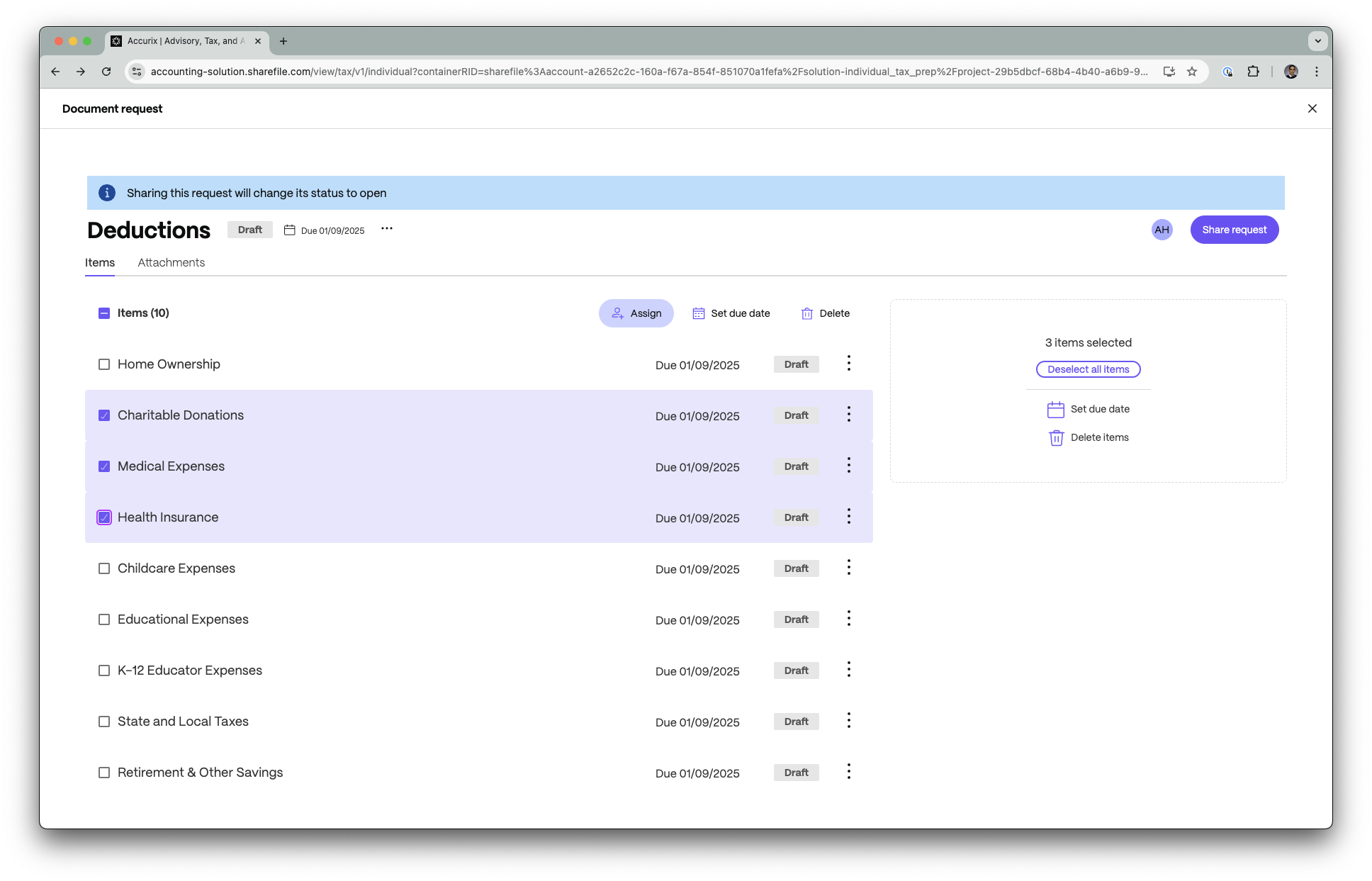Preguntas frecuentes - Solución para la declaración de la renta
Este documento de preguntas frecuentes proporciona las preguntas más comunes (con respuestas) de las personas que utilizan la solución de impuestos disponible en el Catálogo ShareFile.
Preguntas frecuentes de proveedores de servicios
Las siguientes preguntas frecuentes cubren preguntas de instalación .
¿Por qué no veo la Solución Fiscal? ¿Cómo puedo usarlo?
La solución de declaración de renta ** está disponible para el plan Premium. Si tienes este plan y no ves la solución, navega por el Catálogo y mira la solución **Declaración de Renta instalada para tu firma.
Solo los administradores de la cuenta pueden instalar la solución.
¿Quién puede instalar la Solución Fiscal?
Los administradores pueden instalar la solución de declaración de impuestos sobre la renta ** para la cuenta. Otros usuarios internos pueden revisar y solicitar la instalación contactando a su administrador.
¿Quién puede ver la Solución Fiscal después de la instalación?
Todos los usuarios empleados de la cuenta pueden ver y utilizar la solución. Es visible como Impuesto en la navegación izquierda de su panel de control.
¿Cómo afecta la instalación de Tax Solution a mi cuenta ShareFile?
Es una funcionalidad adicional a la cuenta. No hay cambios en el funcionamiento actual para el proveedor de servicios (usuario empleado). Sin embargo, la experiencia del cliente cambia significativamente debido a la nueva interfaz de usuario y la agregación de tareas.
Personalización de la solución
¿Cómo puedo crear mi propia plantilla para usar?
Después de seleccionar Crear compromiso, seleccione la opción Duplicar . Después de duplicar, se le redirige al editor que le permite crear su plantilla de solución.
Una vez completado, puedes guardar los cambios y utilizar esa plantilla.
¿Qué puedo agregar a mi propia plantilla de solución?
Actualmente, puede crear solicitudes de documentos y solicitudes de información para su plantilla de solución.
¿Quién más en mi organización puede usar la plantilla de solución que creé?
Cuando se crea por primera vez, usted es el único que tiene acceso a la plantilla. Puede compartir su plantilla de solución en el editor navegando hasta el botón Compartir y compartiéndola según corresponda.
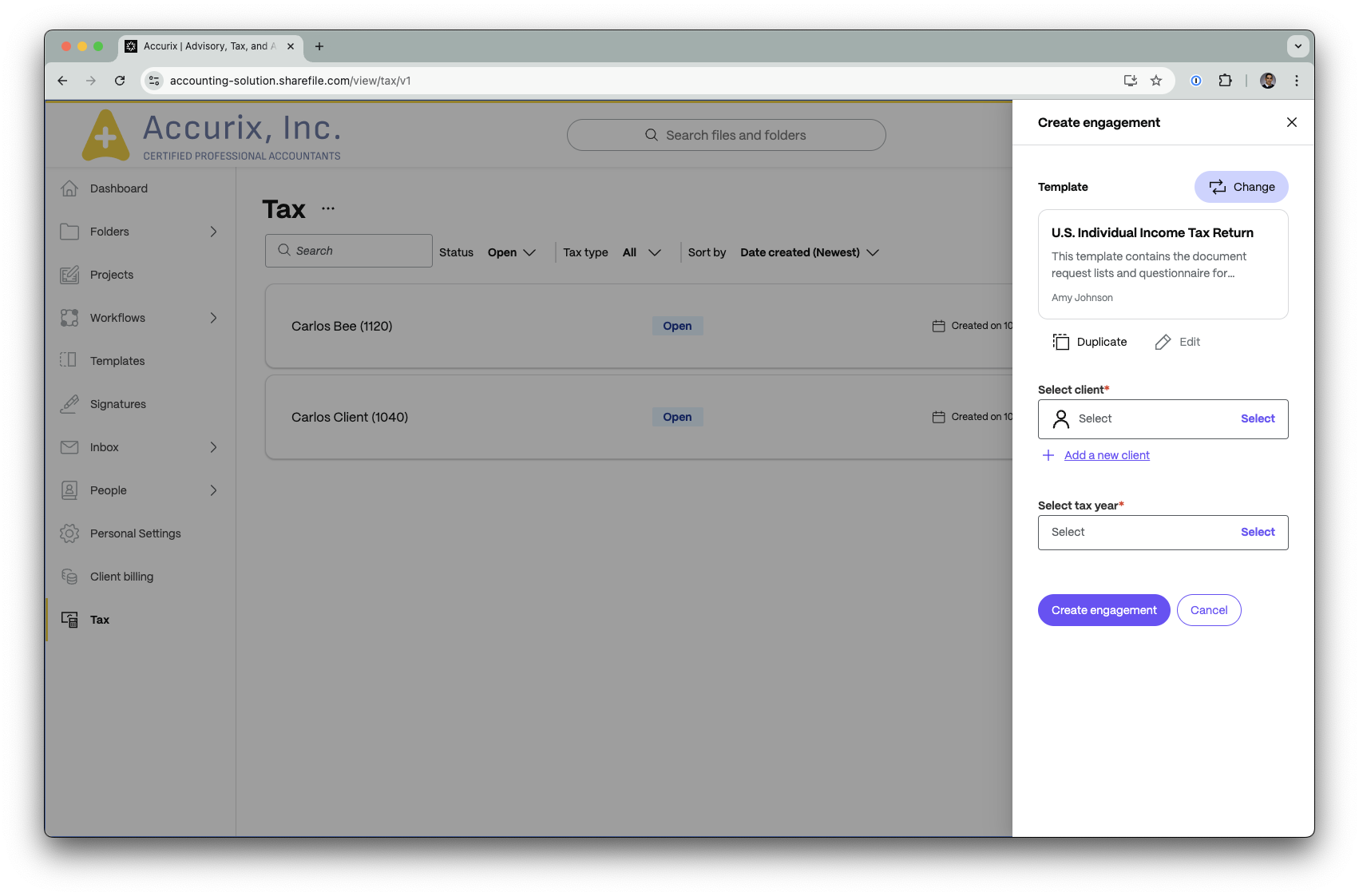
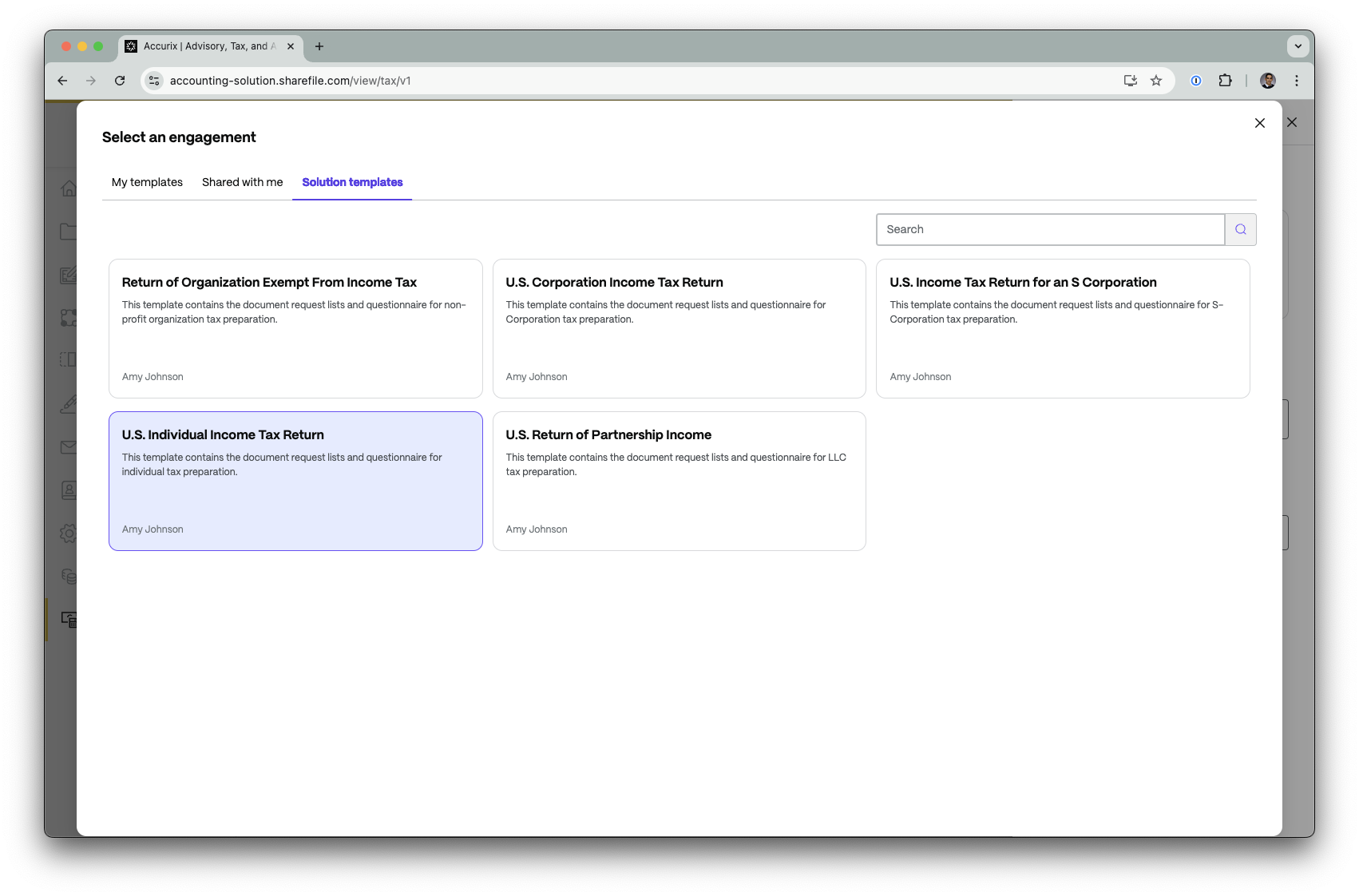
Funcionalidad de compromiso
¿Existe algún límite en la cantidad de archivos que un usuario puede cargar en un elemento de solicitud de documento o en un compromiso?
No hay límites en la cantidad de archivos/documentos para un compromiso.
¿Cómo puedo seleccionar el tipo de compromiso cuando creo un compromiso?
Cuando creas el compromiso, tienes un botón Cambiar en la esquina derecha. Seleccione Cambiar y luego seleccione el tipo deseado.
Puede seleccionar entre cinco tipos de plantillas, preparadas por ShareFile y que siguen los estándares 1040, 990, 1120, 1120-C, 1065 US Formularios de declaración de impuesto sobre la renta. Puede modificarlos para sus clientes.
¿Existe algún límite en la cantidad de interacciones que puedo crear?
No hay límites para la cantidad de interacciones que puedes crear.
¿Puedo modificar el compromiso?
Sí, puede modificar la mayoría de los componentes del compromiso: Carta de compromiso (acuerdo) plantilla, Lista de solicitud de documentos, Elementosy Cuestionario en el compromiso.
¿Qué pasa si desinstalo la solución? ¿Mis datos seguirán estando disponibles?
No. Si desinstala la solución no podrá acceder a sus datos. Pero si decide instalarlo nuevamente en una fecha posterior, todos sus datos serán accesibles nuevamente.
¿Cómo puedo compartir el compromiso con mis colegas?
Puedes compartir el compromiso con tus colegas a través de la opción Compartir en la esquina superior derecha del compromiso. Se recomienda el ajuste preestablecido de permisos de miembro del equipo ** , pero también puede seleccionar permisos personalizados si lo desea.
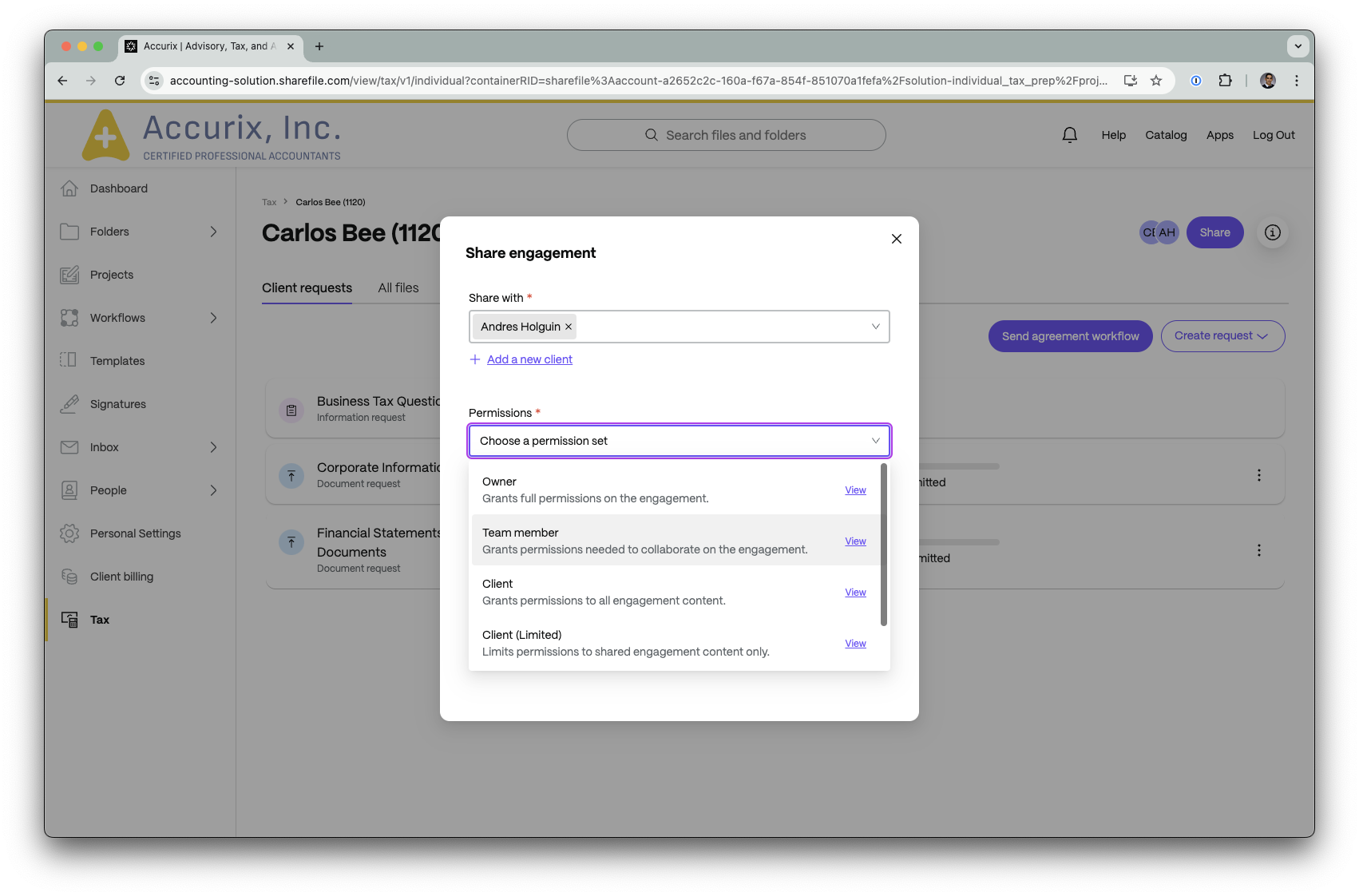
¿Cómo puedo compartir el engagement con mis clientes?
El cliente que seleccionó inicialmente para crear el compromiso ya está en el compromiso. Cada solicitud se puede asignar manualmente para compartir con el cliente o, si inicia el flujo de trabajo , enviar acuerdo . Asignará tareas automáticamente después de que el cliente firme el acuerdo.
¿Dónde puedo cambiar los permisos de mis clientes?
Se pueden agregar clientes adicionales a través de la opción “Compartir” en la esquina superior derecha del compromiso. Puede seleccionar:
- el acceso Cliente (limitado) , o
- los permisos de acceso personalizados ** , o
- los permisos Cliente para elegir qué permisos desea otorgar al cliente.
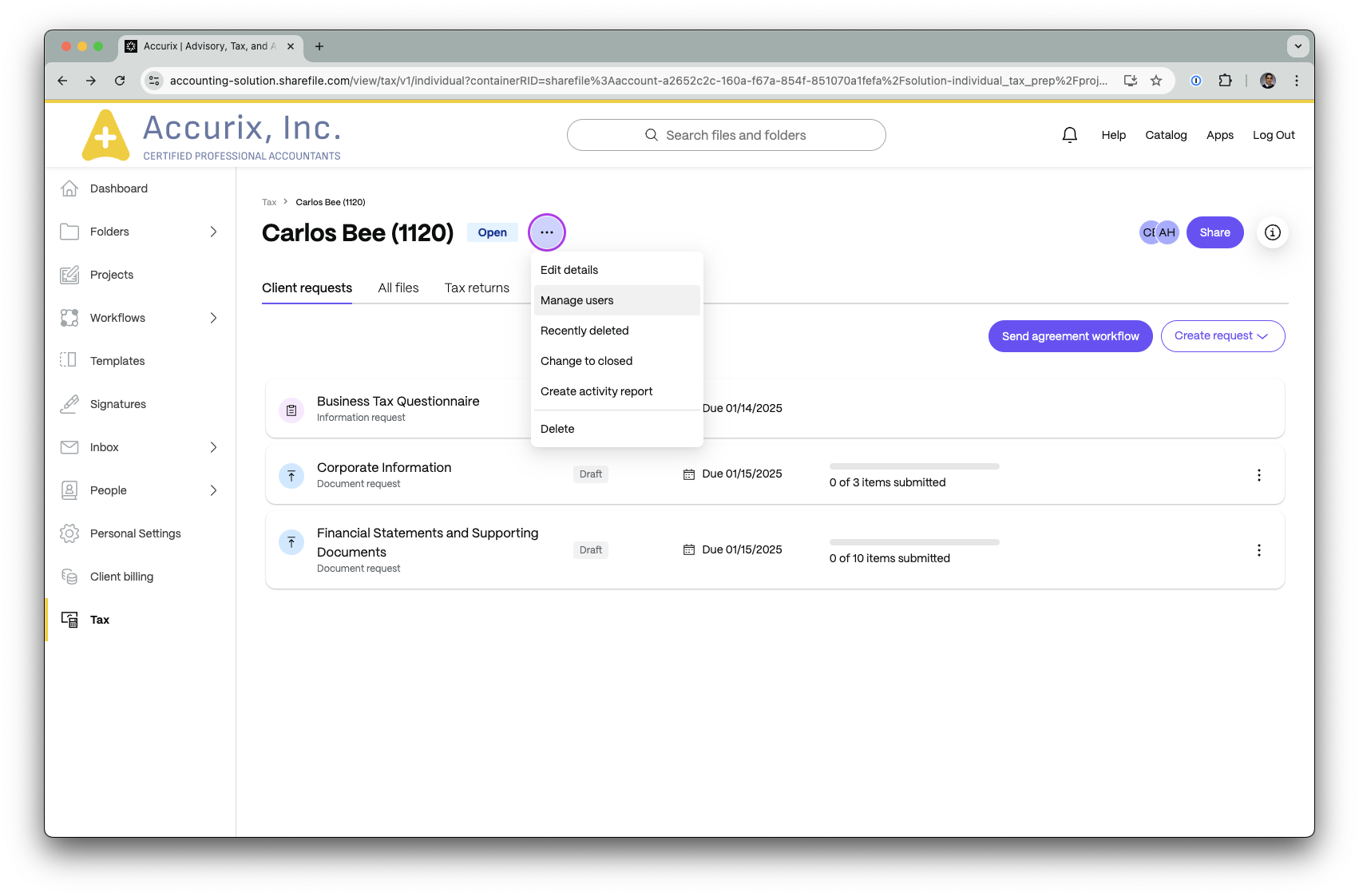
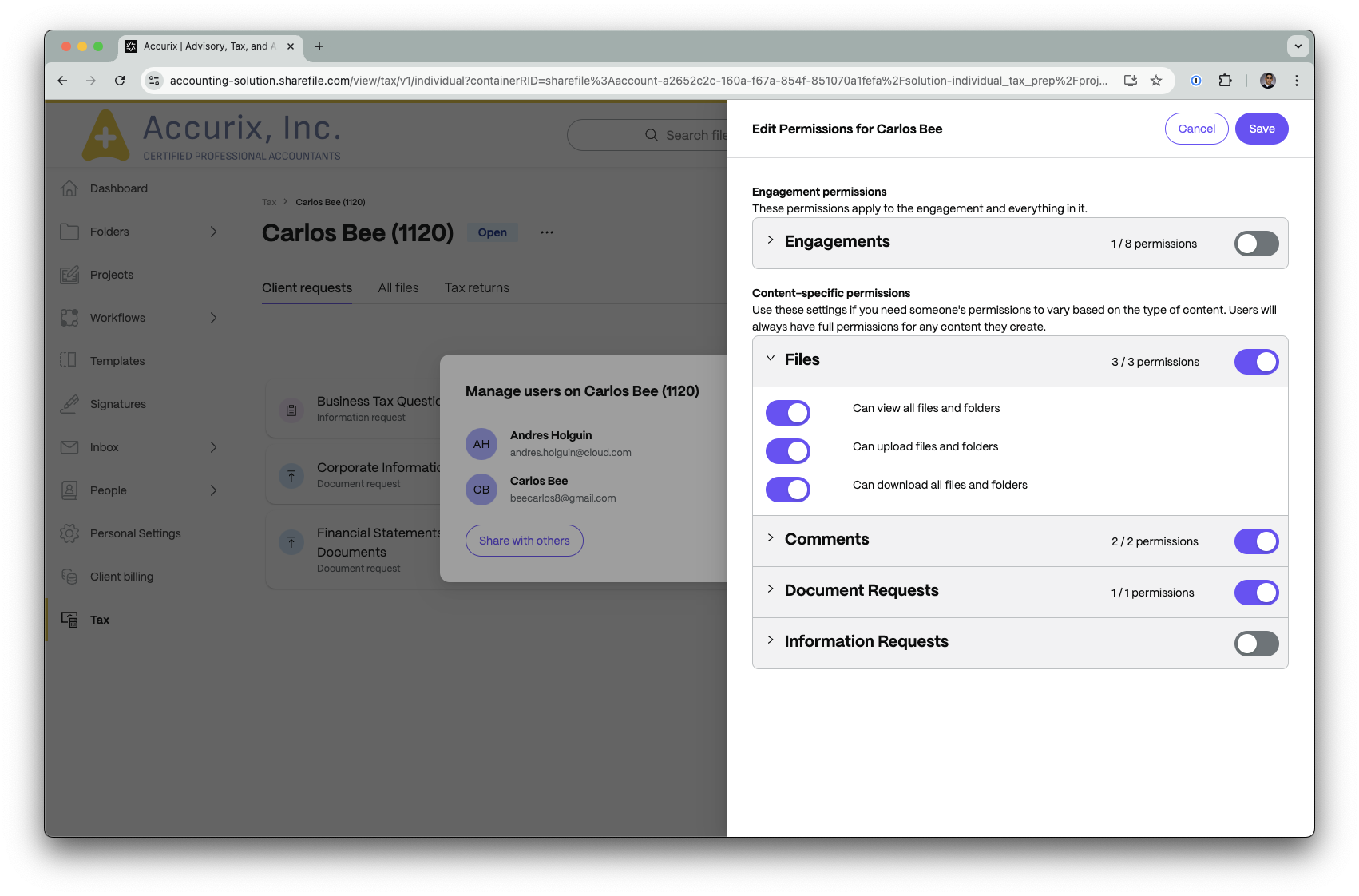
¿Puedo dar permiso a mis clientes para asignar tareas a otros?
Sí. Abra la Lista de solicitudes de documentos a la que desea otorgarle permisos de delegado de su cliente. Seleccione Solicitud de compartir y luego seleccione el permiso Cesionario .
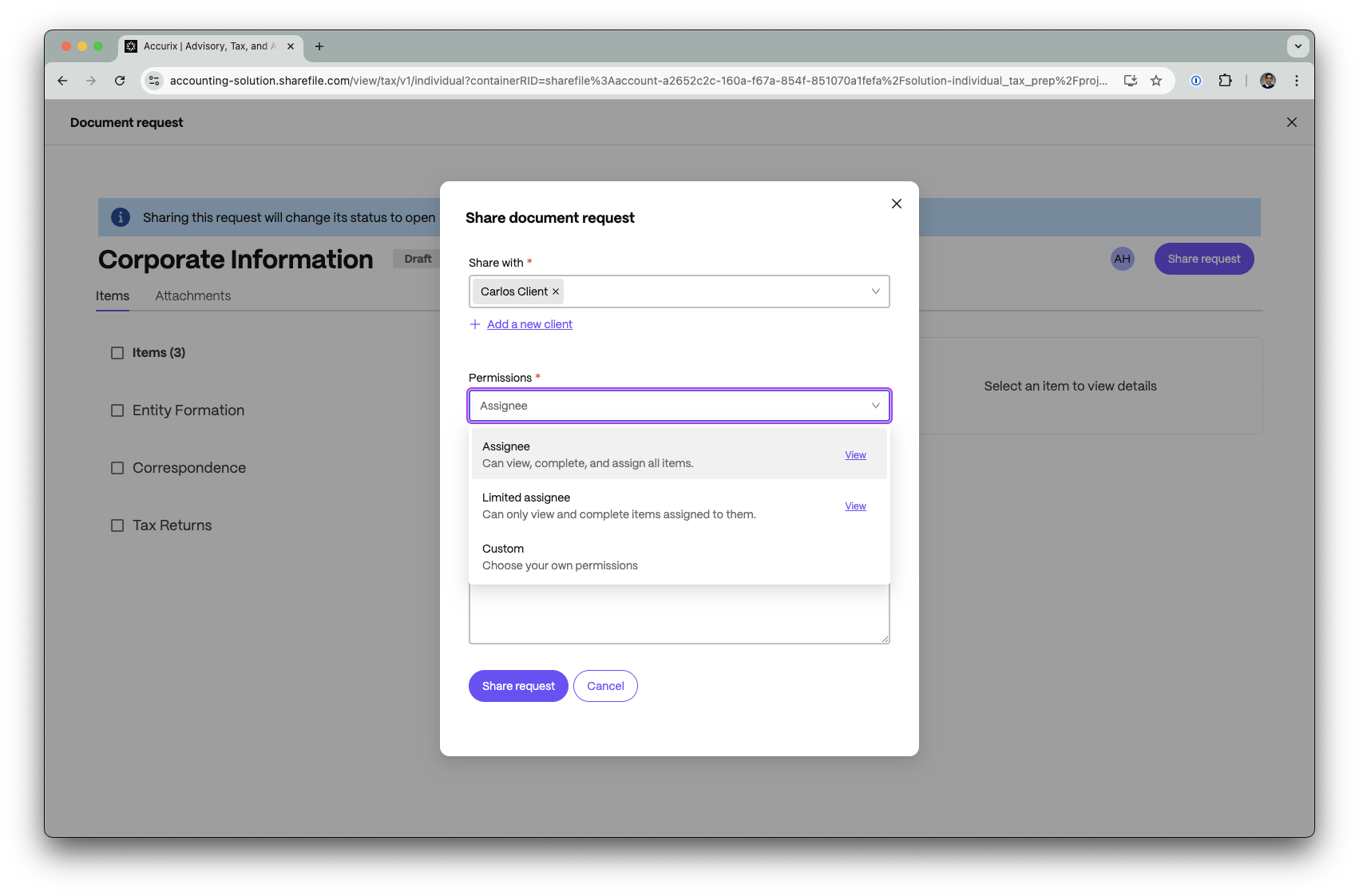
¿Quién tiene permiso para crear Compromisos?
Todas las cuentas del plan Industry Advantage tendrán acceso a Compromisos si el administrador instala la solución de impuestos desde el Catálogo ShareFile. Una vez instalado, todos los usuarios empleados de la cuenta tienen acceso. Las cuentas ShareFile Premium pueden probar la Solución de declaración de impuestos sobre la renta durante 30 días antes de perder el acceso, a menos que se actualicen.
¿Puedo reabrir Compromisos o hacer cambios si está cerrado?
Sí. Puedes cambiar el contenido del compromiso. Este estado le ayuda a organizar los compromisos.
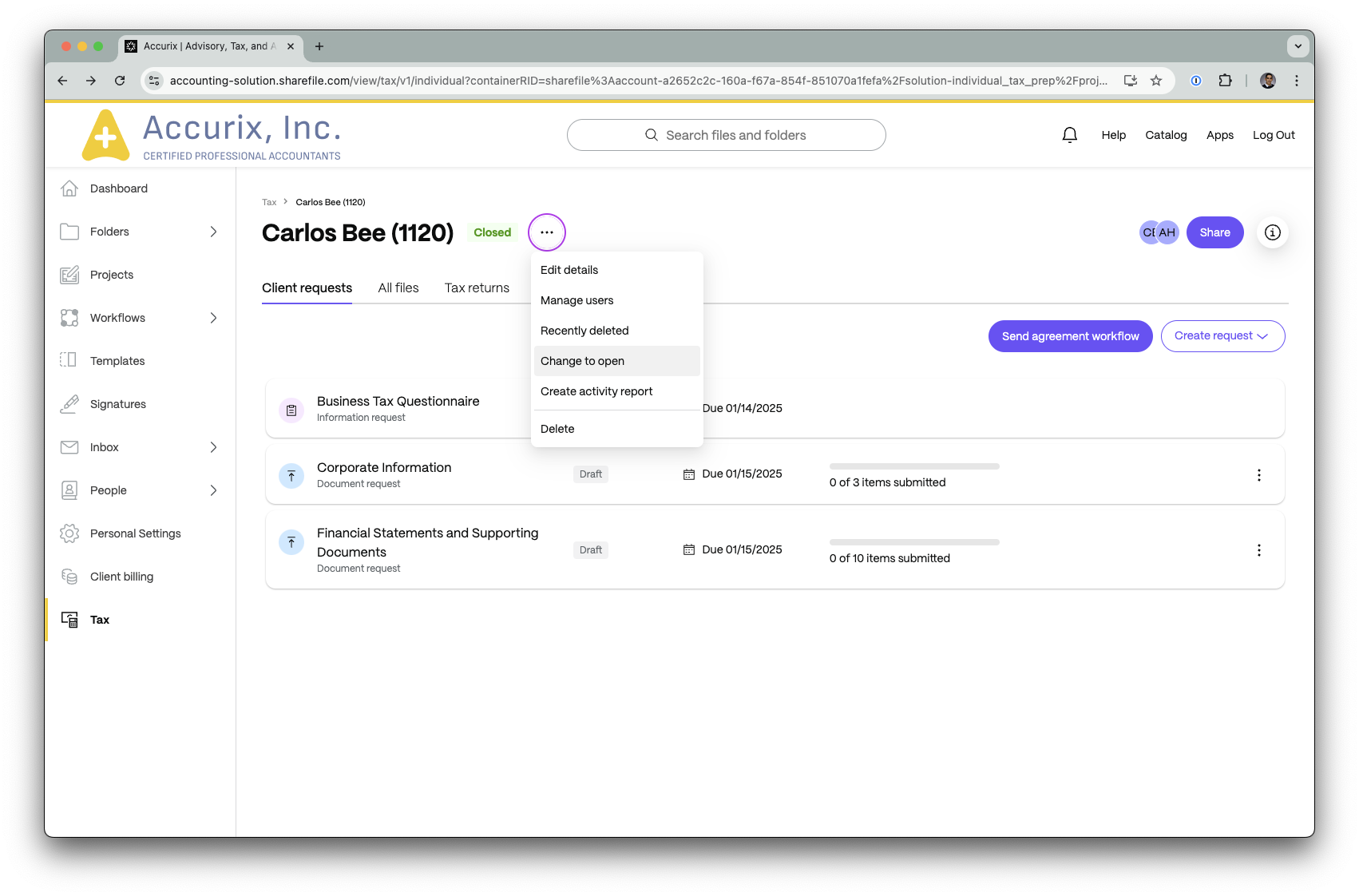
¿Existe alguna automatización del flujo de trabajo en la solución fiscal?
Sí, actualmente hay una automatización incorporada en la solución de declaración de impuestos sobre la renta **. Cuando el cliente firma un acuerdo, la solicitud de información y las solicitudes de documentos se comparten automáticamente con el cliente y se agregan a sus tareas en su portal de clientes.
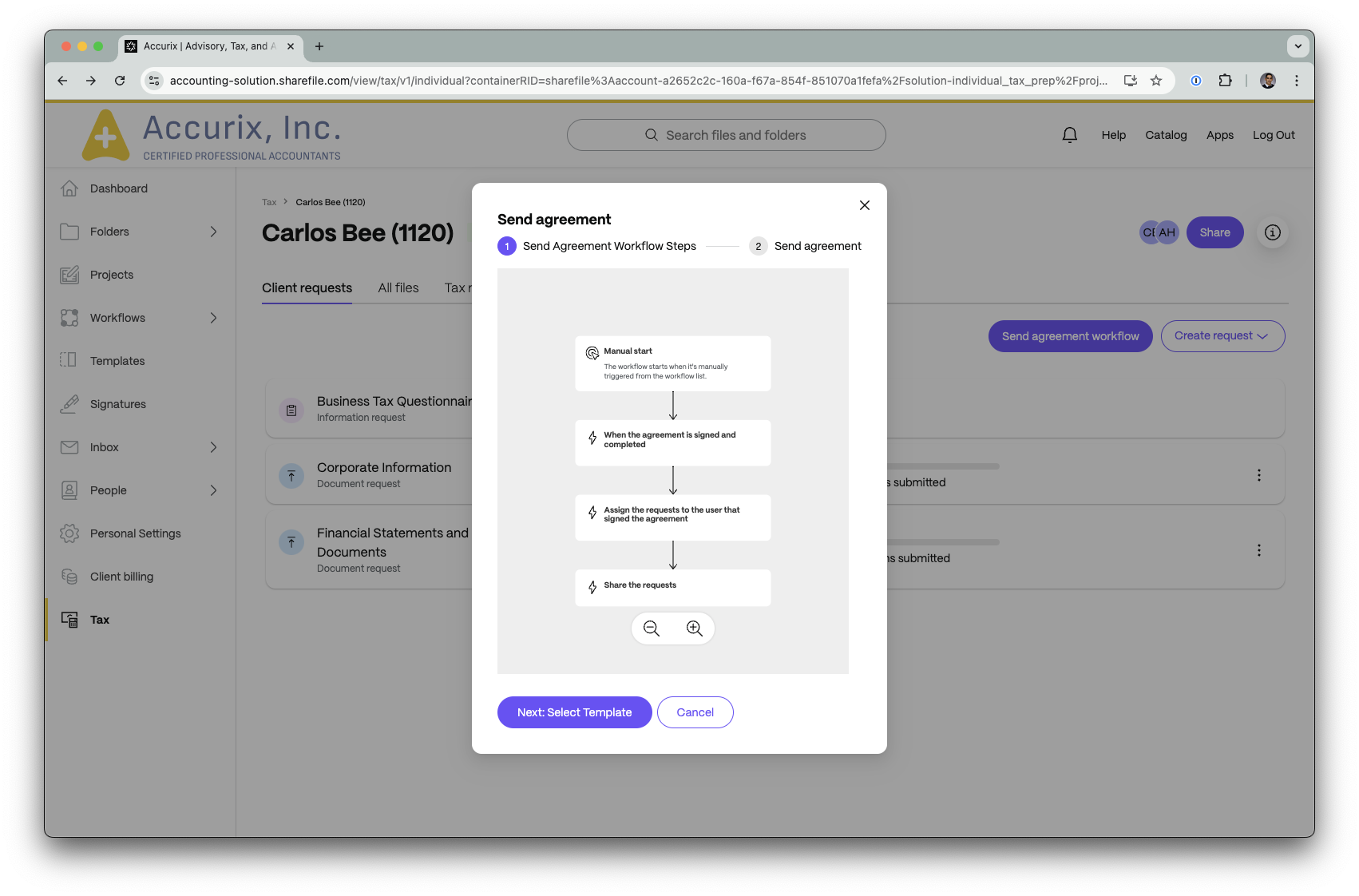
¿Existe una forma sencilla de importar archivos a un compromiso desde un software de terceros?
Sí. Cuando se crea un compromiso, se crea una carpeta compartida posterior con el mismo nombre que el compromiso en sí. Esta carpeta actúa como un método para agregar archivos al compromiso. La intención es que los archivos del software de terceros se puedan descargar directamente en esta carpeta compartida y, por lo tanto, directamente en la interacción en sí.
Sugerencia
Para un uso sin problemas, recomendamos habilitar la configuración que le permite elegir la ubicación para guardar los archivos descargados.
En Chrome: … (tres puntos) > Configuración > Descargas > Preguntar dónde guardar cada archivo al descargar.
En Edge: … (tres puntos) > Configuración > Descargas > Pregúntame qué hacer con cada descarga.
En Firefox: Menú ícono > Configuración > General (Archivos y Aplicaciones) > Siempre preguntar dónde guardar los archivos.
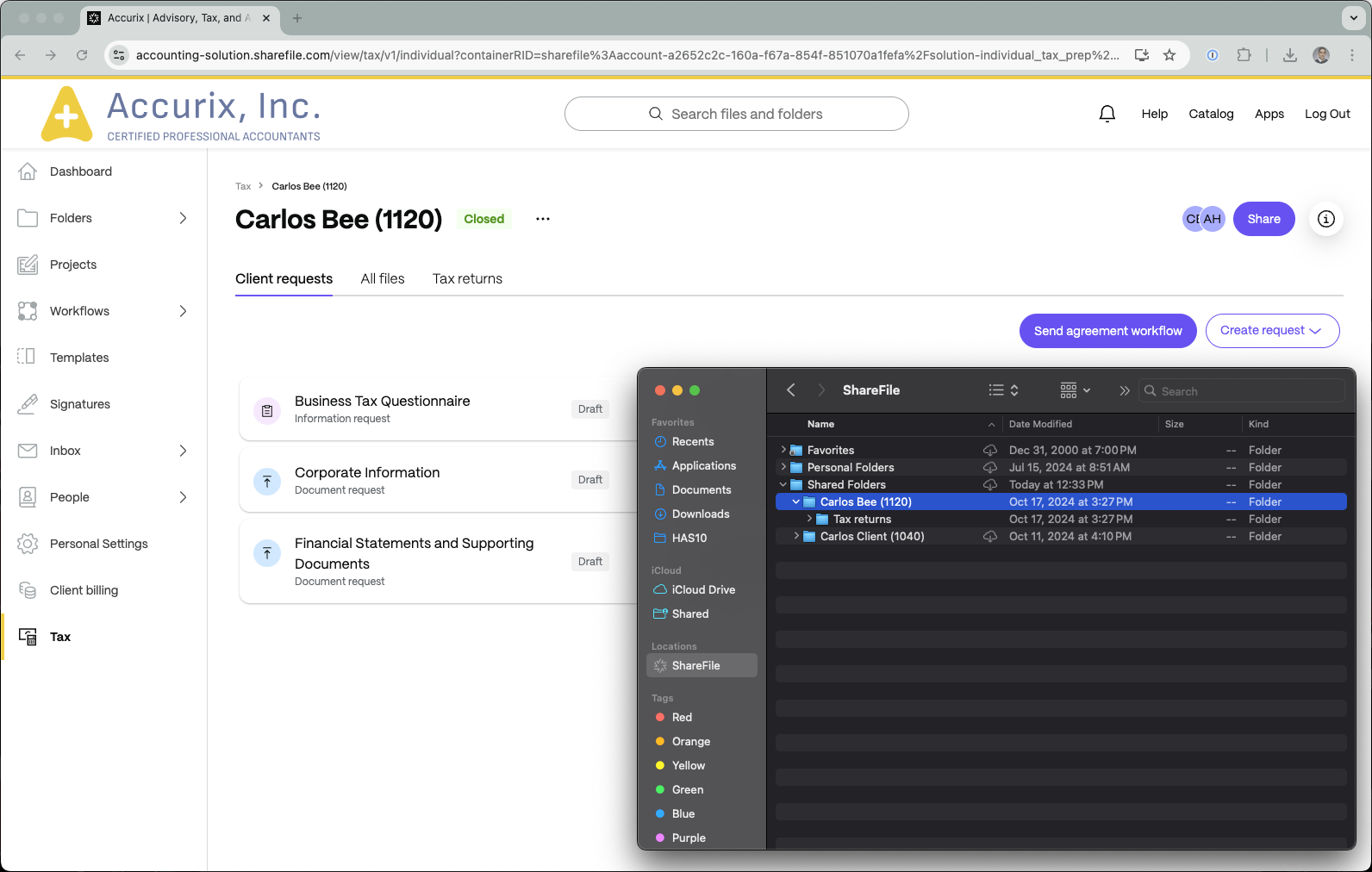
¿La carpeta compartida se sincroniza con la interacción?
La carpeta compartida se sincroniza con el compromiso en los archivos de la carpeta del compromiso. Sin embargo, los archivos agregados al compromiso no se sincronizan con la carpeta compartida.
¿Puedo guardar archivos de un compromiso en una carpeta ShareFile?
Los archivos se pueden guardar sin problemas en una carpeta ShareFile seleccionando el botón “Guardar todo en una carpeta” y luego seleccionando la ubicación de guardado deseada.
Nota: No
No utilice la carpeta compartida recién creada como ubicación de guardado, ya que el propósito de esa carpeta es únicamente importar al compromiso.
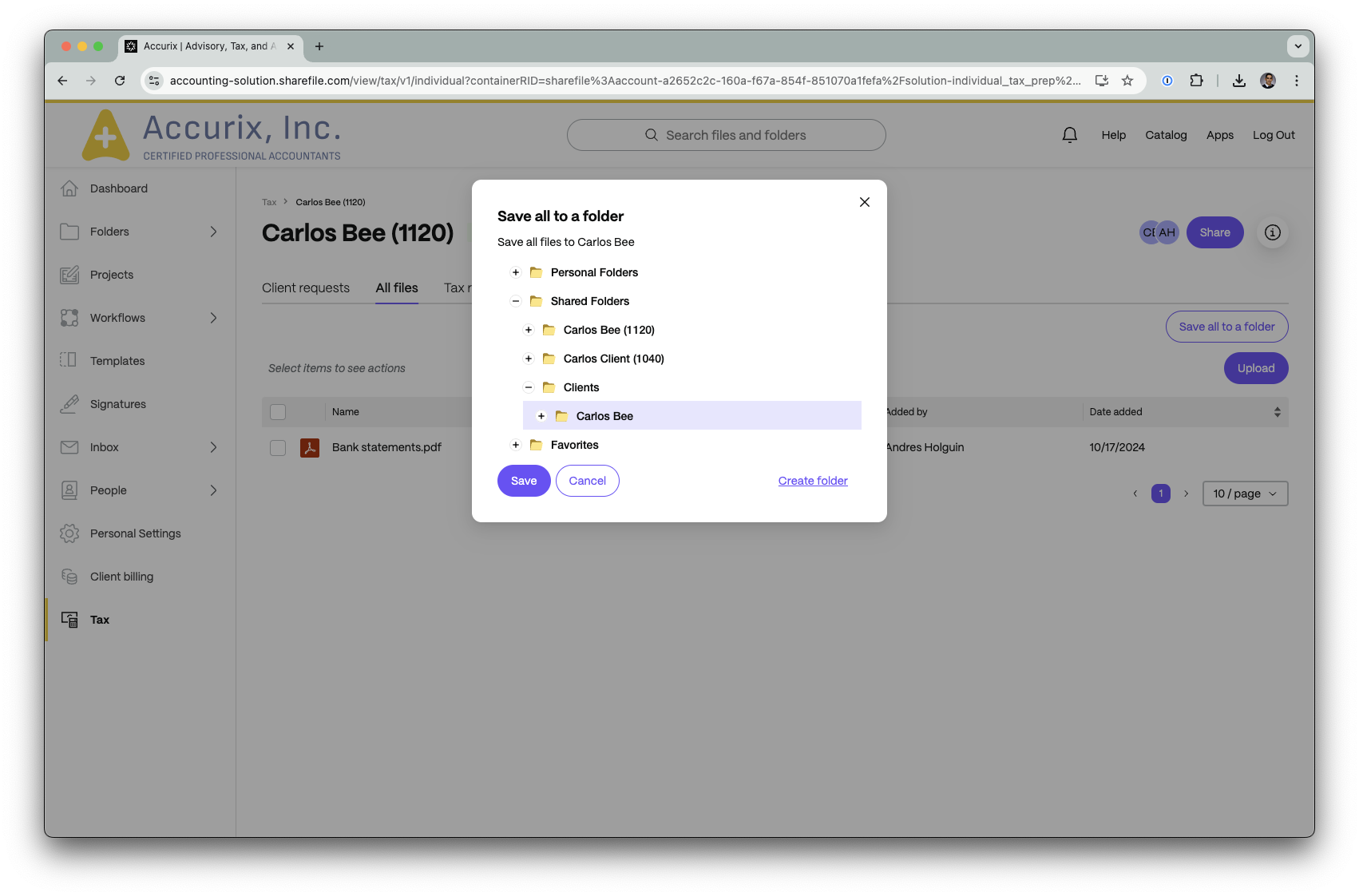
¿Puedo guardar todos los archivos en una carpeta ShareFile varias veces? ¿Creará duplicados?
Sí. Puedes utilizar esta funcionalidad tantas veces como desees durante la interacción. Si un archivo se guarda varias veces en la misma carpeta ShareFile, el hecho de que se creen duplicados o no depende de la configuración de versiones. Vaya a Configuración de administrador > Preferencias avanzadas > Configuración de archivo > Control de versiones para revisar estas configuraciones. Si el control de versiones está habilitado, se crea una nueva versión del mismo archivo en lugar de crear otra copia del mismo. Si el control de versiones está deshabilitado, se mantendrá la versión original.
¿Puedo mover archivos de un compromiso a mi software de impuestos o CRM?
Sí, hay varias formas de lograrlo:
-
Exportar: Seleccione los archivos deseados y seleccione Exportar para utilizar cualquiera de nuestras conexiones existentes, incluidos QuickBooks, FreshBooks, Xero, Pipedrive y Salesforce.
-
Descargar: Seleccione los archivos deseados y seleccione Descargar para guardar los archivos en cualquier software que aproveche una unidad asignada
¿Existe alguna opción para rastrear los eventos del compromiso?
Sí, hay un informe de actividad que puedes generar para cada interacción.
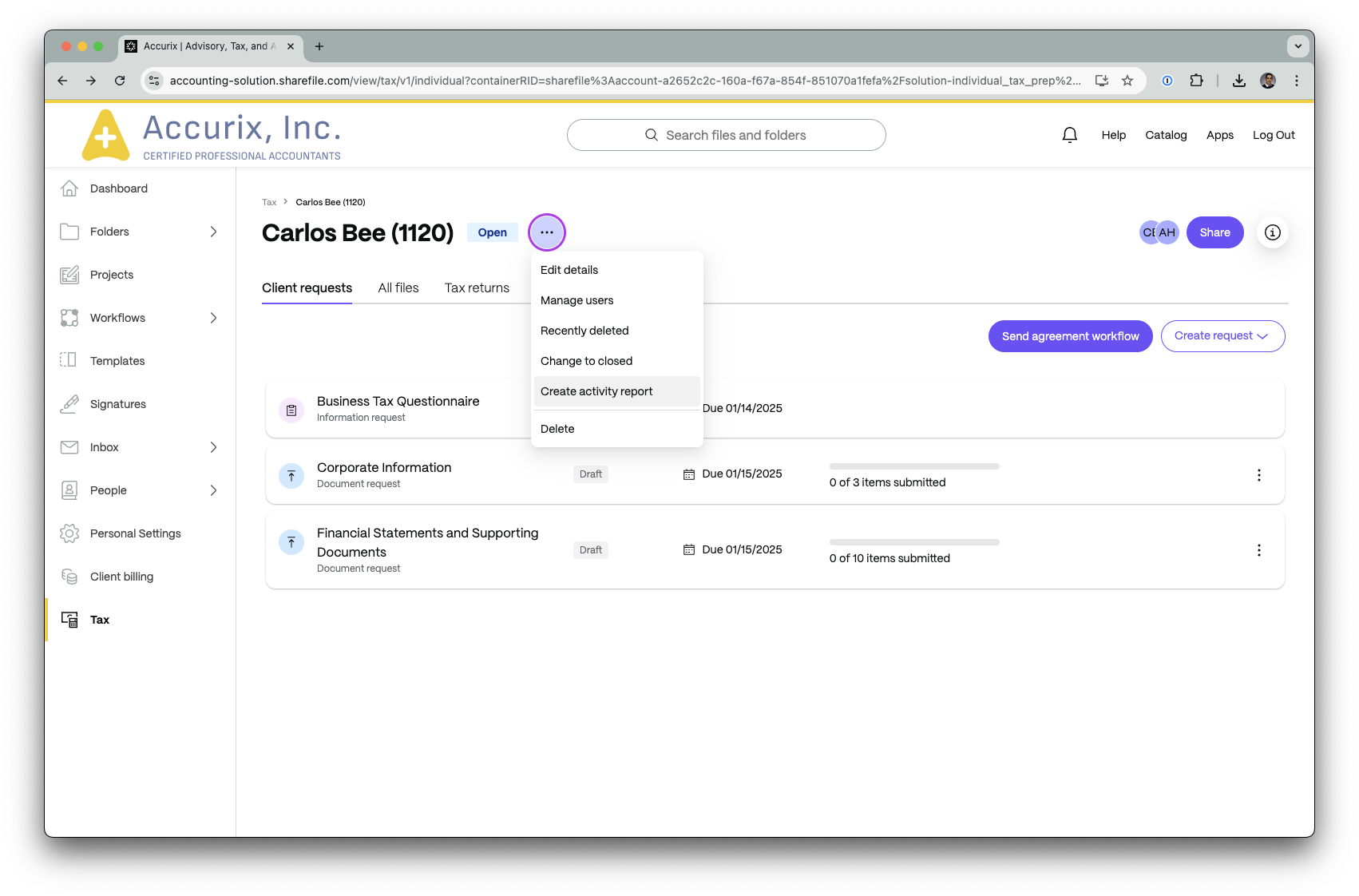
Si estoy probando la solución de Declaración de Renta, ¿qué pasa con mis datos cuando finaliza la prueba?
Verás la opción para actualizar tu plan. Si no compró el plan Industry Advantage, sus datos no estarán disponibles una vez que finalice la prueba. Sin embargo, sus datos no se eliminarán y una vez que actualice el plan, restauraremos sus datos. La experiencia de sus clientes no cambiará y podrán seguir completando sus tareas.
¿Qué pasa con mis datos cuando desinstalo la solución?
Sus datos no estarán disponibles después de desinstalar la solución. Sin embargo, sus datos no se eliminarán y una vez que reinstale la solución, restauraremos sus datos. La experiencia de sus clientes no cambiará y podrán seguir completando sus tareas.
¿Puedo crear una solicitud de firma electrónica para mis clientes desde la solución?
Sí. Puede crear tres tipos de solicitudes en la solución:
- Solicitud de documento
- Solicitud de información
- Solicitud de firma
- Solicitud de aprobación
Navega a la esquina derecha cuando estés en un compromiso, selecciona Crear solicitud, seguido de Solicitud de firma.
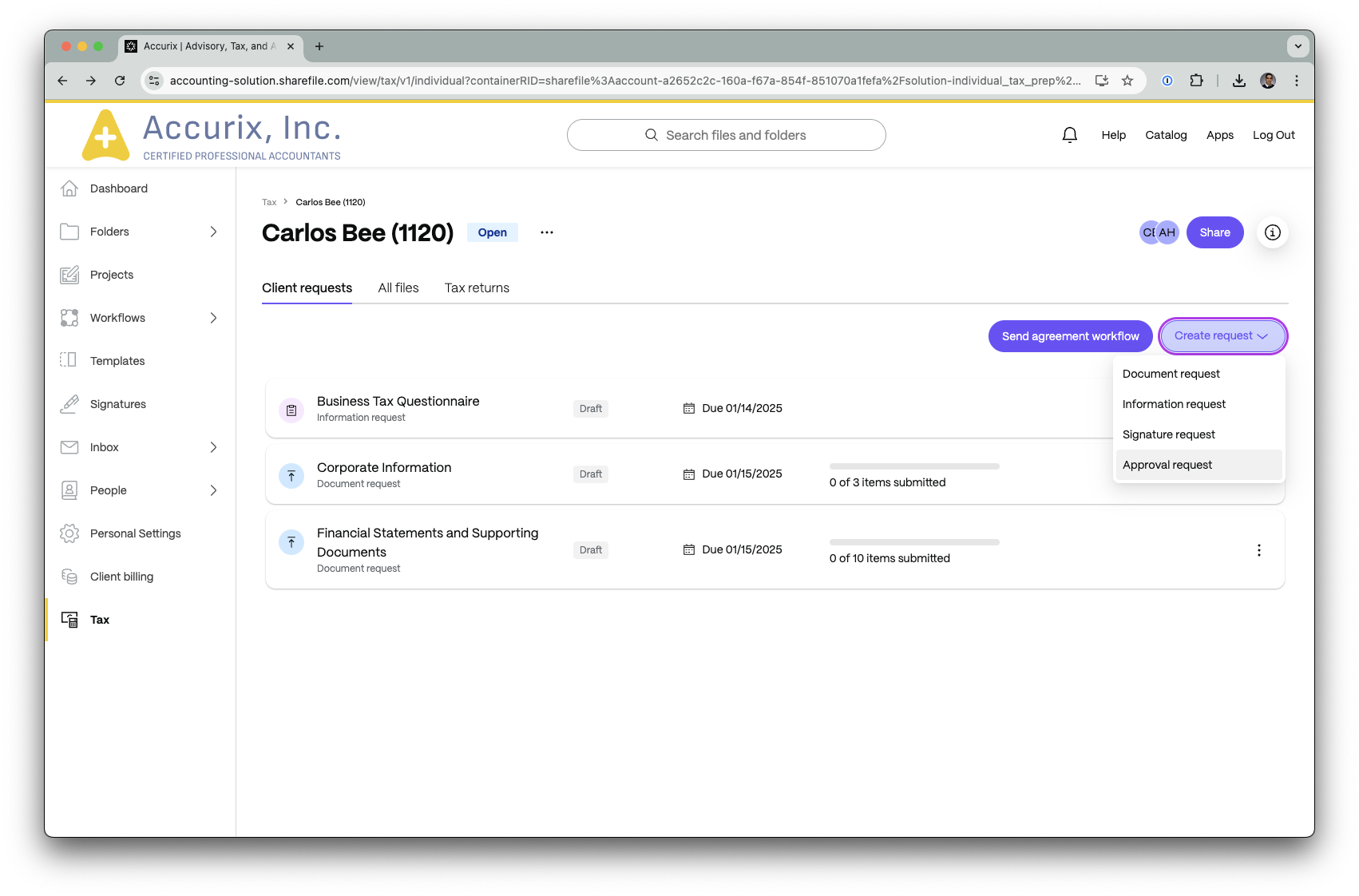
¿Por qué cuando envío el acuerdo, no se procesa?: No puedo enviarlo a un cliente, el cliente no recibe el correo electrónico del acuerdo o veo un error al crear una solicitud de firma dentro de un compromiso
Es probable que le falte el permiso Enviar documentos para firma electrónica que se requiere para realizar esta/estas operaciones.
Comuníquese con su administrador para obtener ayuda.
¿Tengo que seguir algún orden determinado en la solución?
No, no tienes que hacerlo. Los artículos solicitados se pueden enviar en cualquier orden, sin embargo, el flujo de trabajo Acuerdo de envío actualmente sigue un orden específico.
¿Puedo utilizar mi propia plantilla para el acuerdo con el cliente?
Sí, puede. Después de seleccionar Enviar acuerdo, tiene la opción de Cambiar la plantilla a la deseada en sus Plantillas.
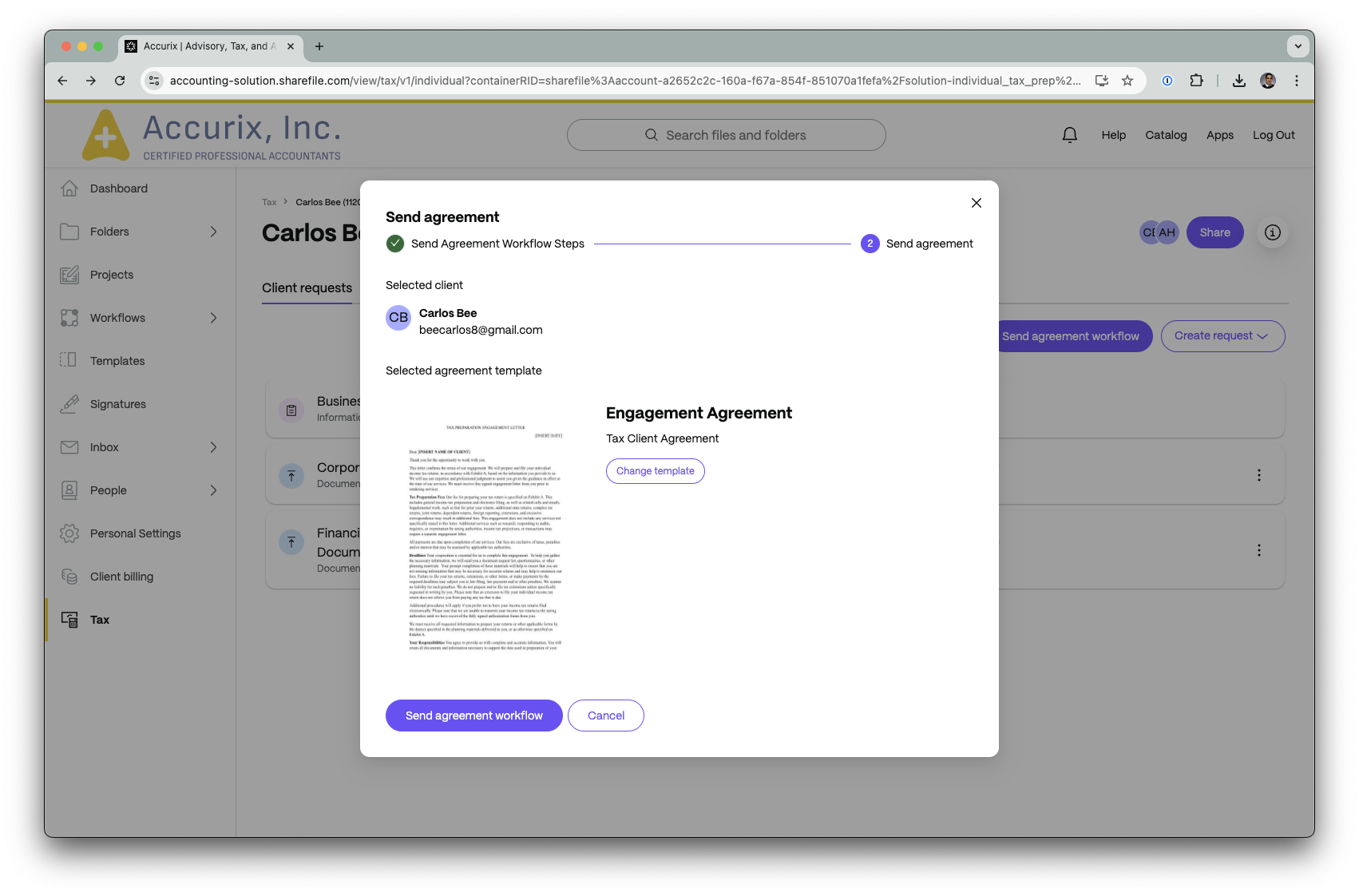
Acceso a carpetas
¿Puedo navegar a las carpetas desde la solución?
Puede seguir accediendo a sus carpetas personales y compartidas fuera de la solución dentro de su panel de control en el panel de navegación izquierdo. Sin embargo, puede cargar archivos a un compromiso fiscal desde su unidad ShareFile para Windows o ShareFile para Mac.
¿Puedo guardar archivos de solución en carpetas ShareFile?
Sí, puedes usar el botón Guardar todo en una carpeta para esta acción.
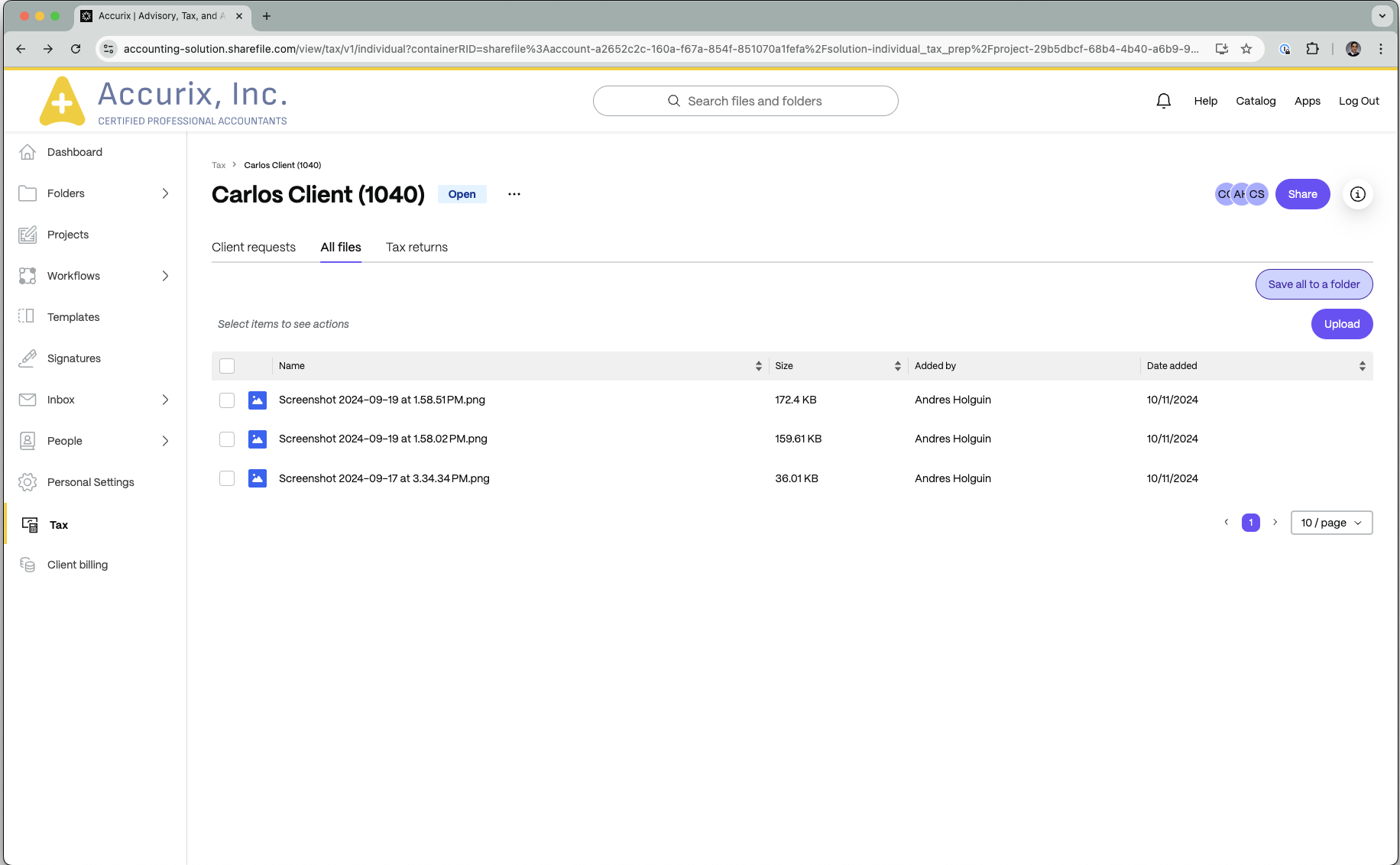
¿Puedo agregar un archivo de las carpetas ShareFile a la solución Tax Engagement?
Sí. Si tiene instalado ShareFile para Windows o ShareFile para Mac , puede cargar archivos sin problemas directamente al compromiso con la opción Cargar en el compromiso o arrastrándolos y soltándolos.
¿Por qué no puedo descargar archivos directamente a mi escritorio ShareFile desde otra aplicación?
Para un uso sin problemas, recomendamos habilitar la configuración que le permite elegir la ubicación para guardar los archivos descargados.
-
En Chrome: … (tres puntos) > Configuración > Descargas > Preguntar dónde guardar cada archivo al descargar.
-
En Edge: … (tres puntos) > Configuración > Descargas Pregúntame qué hacer con cada descarga.
-
En Firefox: Menú ícono > Configuración > General (Archivos y Aplicaciones) > Siempre preguntar dónde guardar los archivos.
Con esta configuración del navegador deshabilitada, no podrá descargar archivos desde una aplicación web directamente al compromiso.
Experiencia del cliente
¿Qué nuevas capacidades ofrece el portal del cliente?
Los clientes ahora pueden ver sus tareas individuales desde el panel de control. Otras funciones, como carpetas compartidas, bandeja de entrada y configuraciones, siguen disponibles dentro del diseño actualizado.
¿Dónde puede mi cliente encontrar los archivos cargados?
Hay tres lugares donde puede compartir archivos con sus clientes: Carpetas, Elementos de solicitud de documentos y pestaña Declaración de impuestos.
- Si comparte carpetas con su cliente, este podrá encontrarlas en Carpetas.
- Si cargó archivos en el elemento de solicitud de documento, sus clientes podrán encontrarlos en la tarea nombrada por el elemento.
- Los clientes también pueden encontrar los archivos que usted cargó y compartió con ellos en su pestaña Declaraciones de impuestos .
¿Qué estará disponible para que mi cliente lo vea en sus tareas?
Su cliente podrá ver todos los recursos que ha compartido con él. Esto incluye los cuestionarios, las listas de solicitudes de documentos y los archivos que ha compartido con ellos.
Los clientes también podrán ver todas las carpetas compartidas, junto con los elementos enviados y recibidos a través de la Bandeja de entrada. Aquí hay un vídeo que destaca la vista del portal del cliente.
¿Qué pasa si no quiero que mi cliente vea algunos archivos?
Los clientes solo verán los archivos que haya compartido explícitamente con ellos a través de los elementos Carpetas compartidas, Lista de solicitudes de documentos y Solicitudes de información.
¿Puedo crear y reutilizar una plantilla para mis compromisos tributarios?
No en este momento.
¿Cómo sabrá mi cliente que envié un comentario?
Cuando envía un comentario, aparece una insignia roja en el elemento para indicarle al cliente que hay un mensaje nuevo cuando está en ShareFile. No se envía ningún correo electrónico al cliente cuando se envía un comentario. Deben seleccionar su tarea para ver el comentario.

¿Pueden mis clientes ver los archivos anteriores y actuales de Proyectos?
Los clientes pueden ver las tareas asignadas en su panel de cliente desde los Proyectos compartidos con ellos. Si un proveedor de servicios necesita compartir sus archivos con un cliente, debe cargarlos en las carpetas y compartirlos, o cargarlos en un elemento específico de la Lista de solicitud de documentos .
¿Qué verán mis clientes si tienen compromisos y proyectos tributarios abiertos?
Verán todos los elementos que se les asignaron desde la vista agregada de sus tareas o bajo el Proyecto específico.
¿Puede un cliente agregar a otra persona como colaborador de los artículos solicitados?
Sí, pueden asignar otro cliente, utilizando el botón Asignar del ítem. También existe una opción para personalizar el permiso. También pueden seleccionar artículos en masa para asignarlos a personas adicionales.
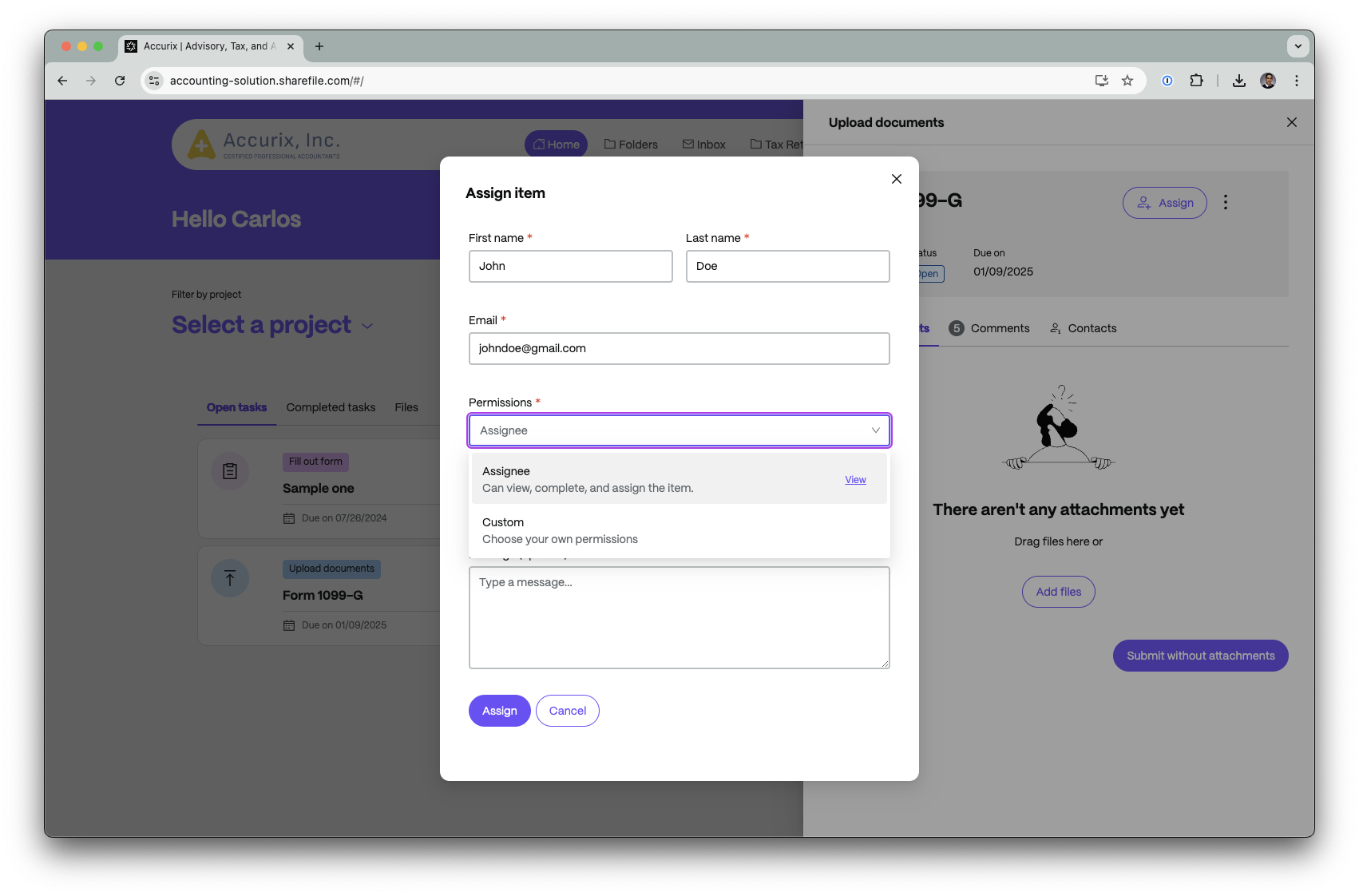
¿Mis clientes no pueden ver todas sus solicitudes de documentos?
Asegúrese de que los elementos de solicitud de documentos estén abiertos en el compromiso respectivo. Si desea asignar todos los elementos de esta lista de solicitud de documento, debe compartir la solicitud de documento con un cliente.
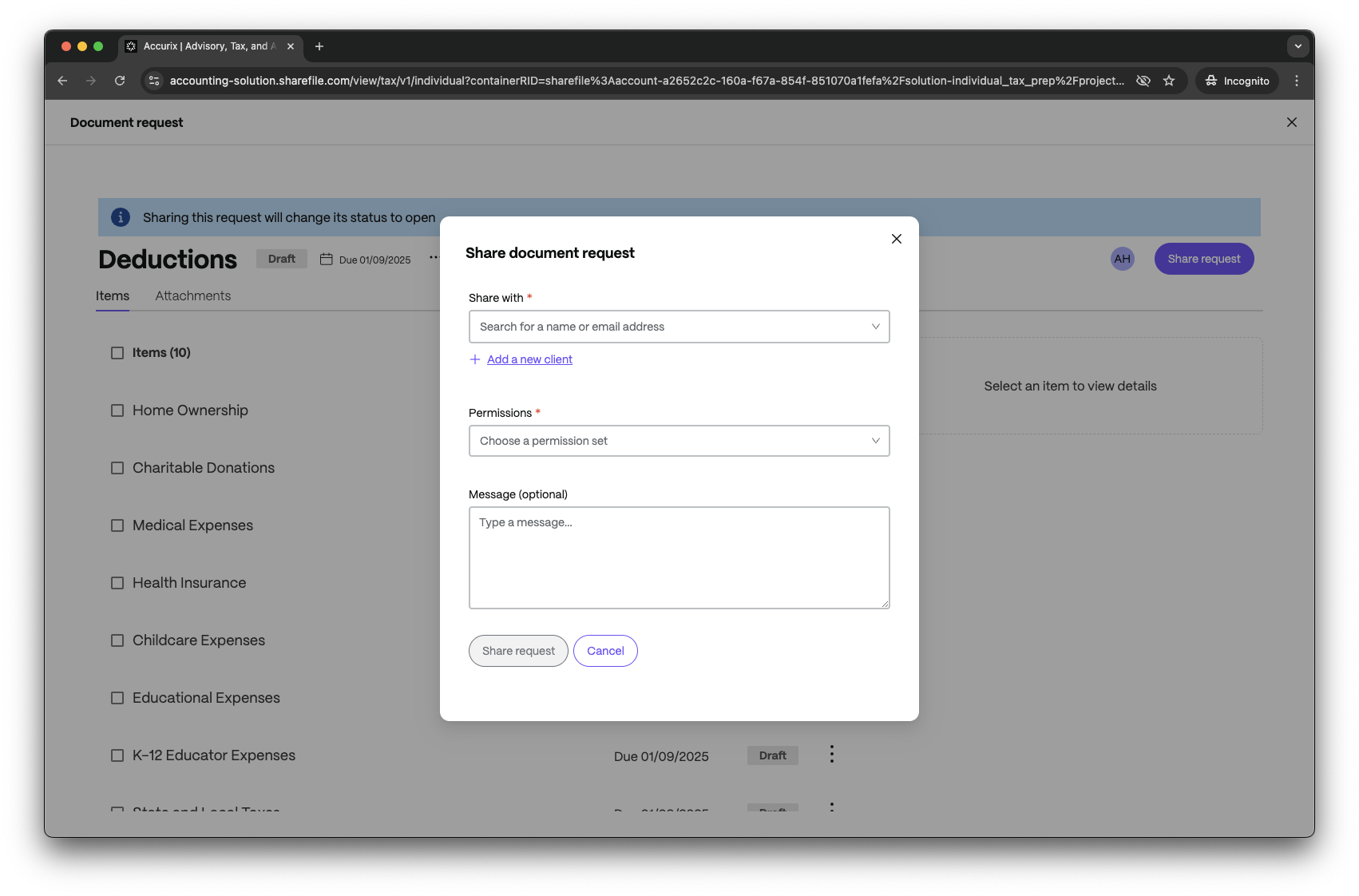
Si desea asignar elementos específicos a su cliente, debe seleccionar estos elementos y seleccionar Asignar.